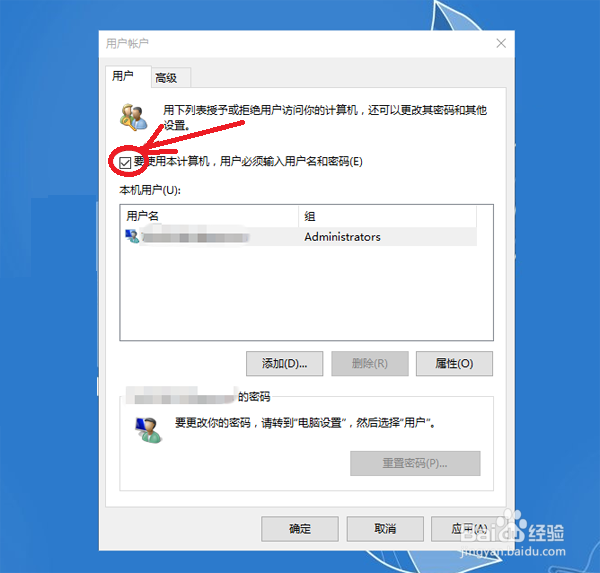1、右键点击Win10系统的开始菜单,选择弹出菜单里的运行,如下图所示:
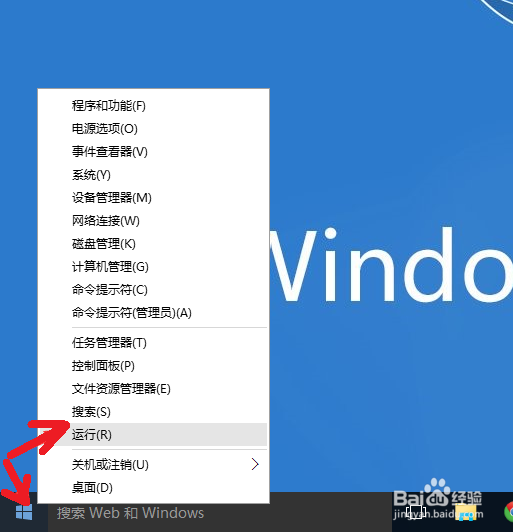
2、在弹出的运行对话框里输入:netplwiz 然后点击确定,如下图所示:
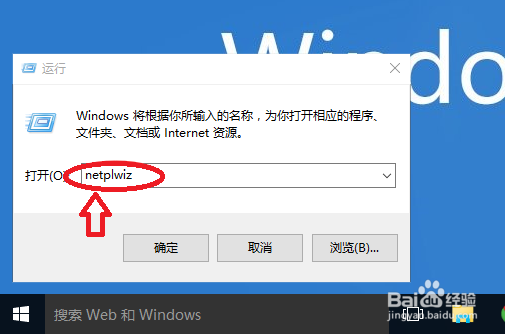
3、 打开以后,在用户帐户对话框里可以看到“要使用本计算机,用户必须输入用户名和密码”被勾选中了,如下图所示:
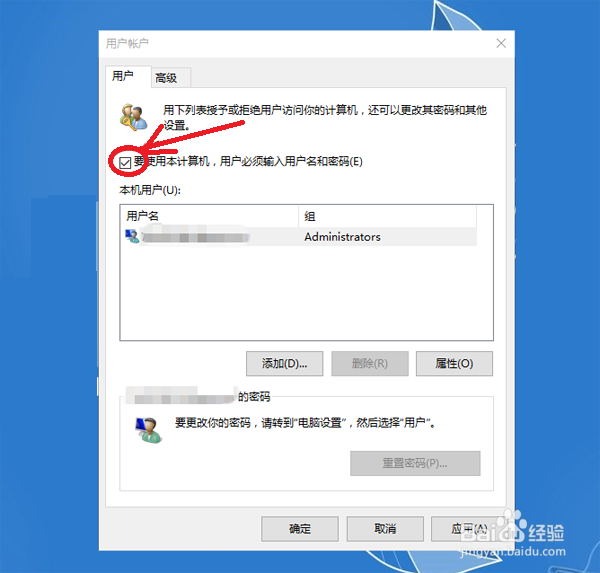
4、 把用户帐户对话框里的“要使用本计算机,用户必须输入用户名和密码”前面的勾去掉,在未选中状态,然后点击确定,如下图所示:
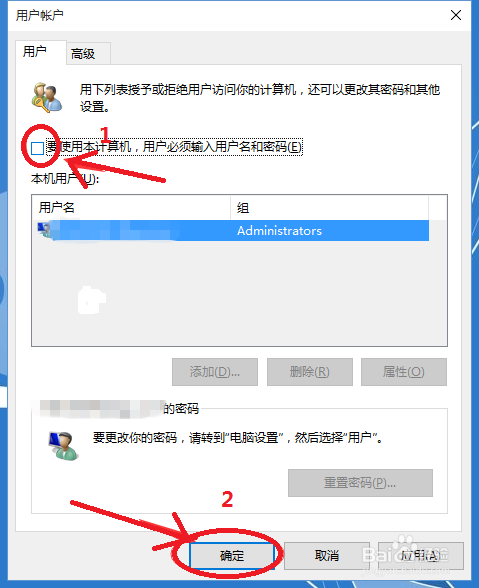
5、 点击确定后,会弹出自动登录对话框验证权限,输入用户名和密码点击确定。

6、 重新开机登录时就不需要密码了。如下图所示:
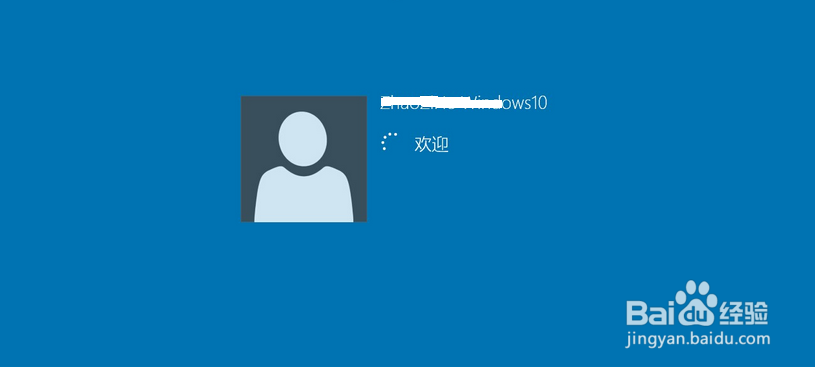
7、如果以后你还是想要密码登陆,按照第4步勾选“要使用本计算机,用户必须输入用户名和密码”前面的勾,选中即可。